Hot Key Plus 用「快速鍵」開啟軟體、應用程式
電腦裡的軟體、應用程式相當多,不過很多軟體大部分都是裝完之後都會躲在資料夾或開始選單裡,如果你常常需要用某個程式或軟體的話,除了事先把軟體的啟動捷徑拉出來放到桌面上,不然就是得每次都從層層選單裡面去找。
如果某些程式你真的很常用,譬如說記事本、計算機或某些你自行安裝的軟體,可以試試看用「鍵盤快速鍵」的方式來快速啟動。
以下介紹這個小工具 Hot Key Plus 就是讓我們設定快速鍵用的,,
▇ 軟體小檔案 ▇ (錯誤、版本更新回報)
使用方法:
第1步 將 Hot Key Plus 軟體下載回來、解壓縮之後,請將它複製到「C:\Program Files」資料夾放著。在「HotKeyPlus.exe」檔案上按兩下,即可開始使用。
如果你希望電腦每次開機都自動啟動 Hot Key Plus 軟體,可以先在「HotKeyPlus.exe」檔案上按右鍵、點「建立捷徑」,然後將捷徑拉到開始功能表的「啟動」裡面即可。
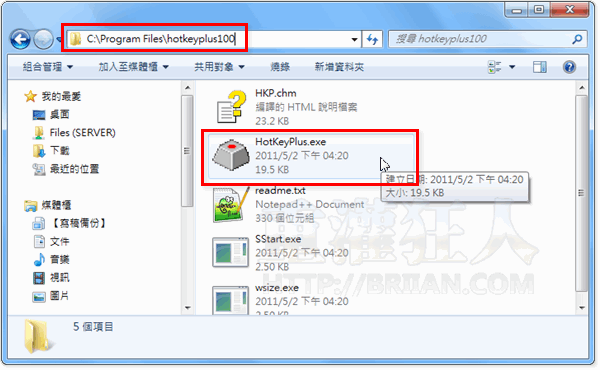
第2步 執行了 Hot Key Plus 軟體之後,我們可以在桌面右下角的系統列看到一個 Hot Key Plus 小圖示,按兩下圖示即可開啟設定視窗。視窗中預設會有幾個快速鍵組合,可以都把它刪掉。如果要新增自己的快速鍵,請按一下「Add」按鈕。
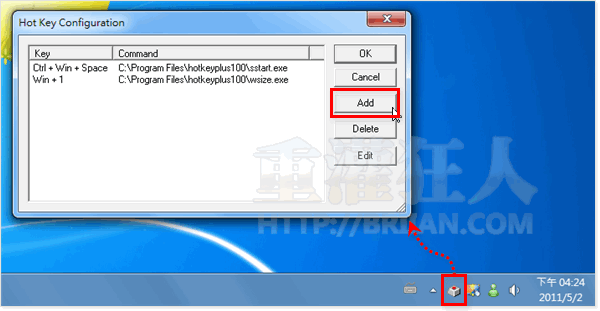
第3步 出現設定視窗後,先在「Hot Key」輸入你慣用的按鍵,如「Z」或「X」或其他不會與系統預設快速鍵衝突的按鍵,然後在「Modifiers」中勾選快速鍵組合,「Win」就是「Ctrl」跟「Alt」中間的那個畫著窗戶的按鍵。
接著再按一下「Browser...」按鈕選取你要執行的軟體、程式或文件、圖片、檔案…等。全部完成後,再按一下「OK」。
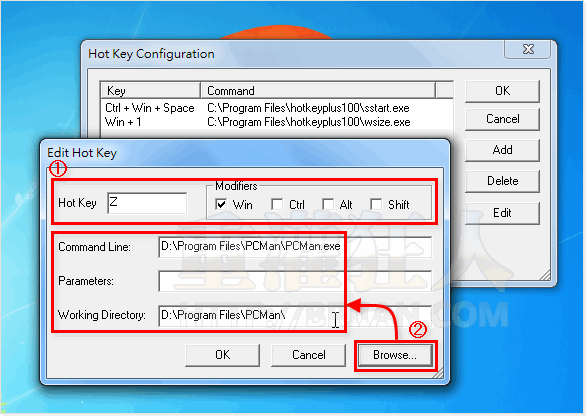
第4步 設定好之後,視窗內就多了一個則快速鍵組合,按下「OK」關閉視窗,之後我們要用到你指定的程式或軟體時,直接按一下你當初設定好的鍵盤快速鍵就可以快速開來用!
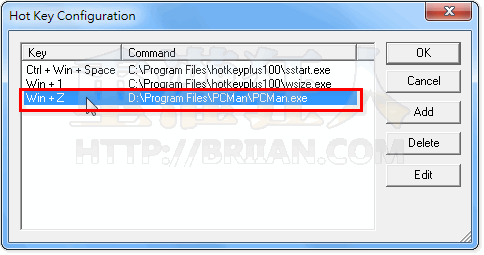
,延伸閱讀: